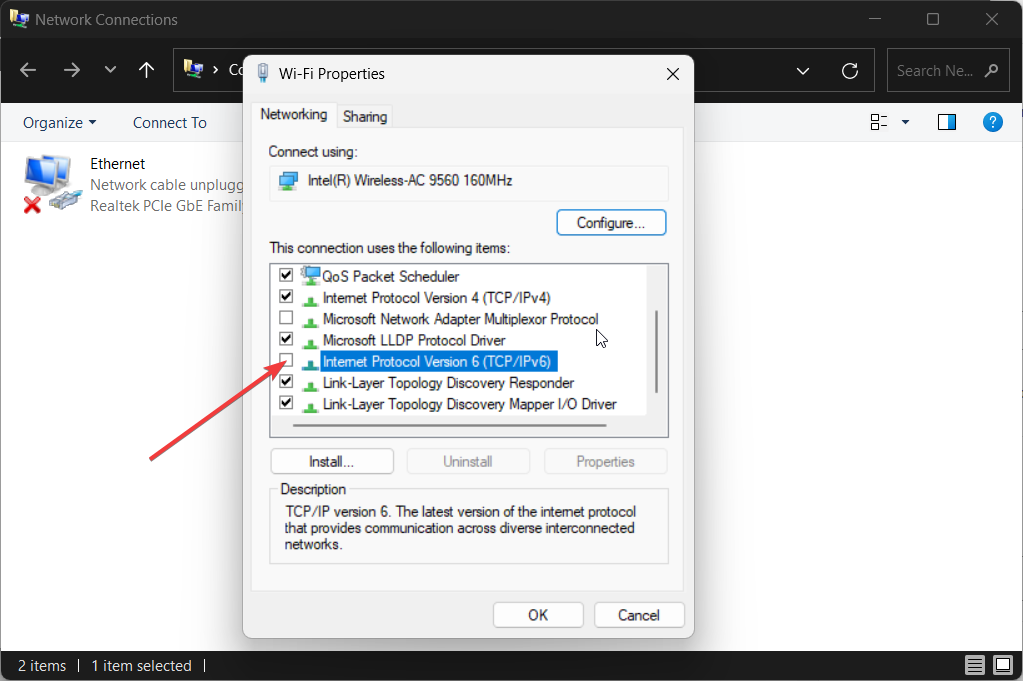- "Будь ласка, залишайтеся в мережі під час завантаження Office", може означати, що інсталяція Office застрягла.
- Перехід на офлайн-установку може допомогти, і ми показуємо вам, як це зробити.
- Хочете прочитати більше про продукти Microsoft Office? Прокрутіть наш Microsoft 365 збірник статей.
- І в нашому Центр усунення несправностей Microsoft, ви знайдете все, що вам потрібно знати про інструменти Office.

Це програмне забезпечення буде підтримувати ваші драйвери та працювати, тим самим захищаючи вас від поширених помилок комп’ютера та відмови обладнання. Перевірте всі свої драйвери зараз у 3 простих кроки:
- Завантажте DriverFix (перевірений файл завантаження).
- Клацніть Почніть сканування знайти всі проблемні драйвери.
- Клацніть Оновлення драйверів отримати нові версії та уникнути несправностей системи.
- DriverFix завантажив 0 читачів цього місяця.
За звичайних обставин, після придбання Office 365, процес встановлення займає від 5 до 10 хвилин, включаючи процес входу до та після встановлення.
У деяких випадках, однак, інсталяція застряє, і процес запитує певні повідомлення. До найпоширеніших відносять заморожування, коли установка майже завершена або заявляється Будь ласка, залишайтеся в мережі, поки Офіс завантажень.
Чому інсталяція Office 365 застрягла?

Звичайно, обов’язково залишатися в мережі, якщо ви є за допомогою веб-інсталятора. Зрештою, це найпростіший метод. Тільки що це іноді застряє.
На щастя, ваш ПК все ще можна використовувати, коли це трапляється, оскільки процес не блокує всю ОС.
На цьому етапі бажано перезавантажити пристрій і перевірити, чи Office ще не встановлений. Морожене повідомлення могло лише обманювати.
Якщо це не так, рішення, яке працює в більшості випадків цього типу, полягає у тому, щоб повністю видалити папку Office 365 і відновити процес, але за допомогою автономного інсталятора.
Як користуватися автономним інсталятором Office 365?
- Спочатку видаліть усі файли Office 365, які є у вас на пристрої. відчинено Налаштування, йти до Програми, знайдіть пакет Office і клацніть правою кнопкою миші на ньому. Потім натисніть Видалити.

- Далі, йти до веб-сайт Office. Увійдіть за допомогою свого облікового запису Microsoft, пов’язаного з покупкою Office, якщо ви цього ще не зробили.
- Клацніть на Встановіть Office на домашній сторінці.
- У вікні Завантажити та встановити виберіть Інші варіанти.
- Поставте прапорець Завантажте автономний інсталятор і виберіть мову, на якій ви хочете встановити Office. Виберіть Завантажити.
- Збережіть інсталяційний файл на своєму пристрої, а потім відкрийте віртуальний диск у його місці.
- Виберіть версію, яку потрібно встановити (32-бітну або 64-бітну, залежно від вашої системи).

- Відтепер процес повинен працювати безперебійно, і вам просто потрібно активувати Office після завершення інсталяції.
І все про це. Офлайн-установка зазвичай виправляє все, що не вдалося встановити в Інтернеті. Інтернет-процес може застрягти, навіть коли підключення до Інтернету хороше, але ніколи не погано перевірити цей аспект перед початком роботи.
Ми сподіваємось, що цей посібник був корисним; якщо так, будь ласка, дайте нам свій відгук у розділі коментарів нижче.
Питання що часто задаються
Є кілька причин, через які інсталяція застрягає, займає більше часу, ніж очікувалося, або стикається з різними помилками. На щастя, у нас є посібники з усунення несправностей для кожного з них.
За звичайних обставин процес установки займає від 5 до 10 хвилин, активація пакета включена.
Оскільки процес повинен бути дуже швидким, ви можете дозволити встановлення пакета видаліть його з меню Програми.
![Інший обліковий запис вашої організації вже ввійшов [Виправити]](/f/82ba6de997f2784a1f16be8b80fe3f0b.png?width=300&height=460)